교세라 ECOSYS M5521cdn 셋팅 - 스캔설정방법 / FTP스캔설정
참고로, 컴퓨터의 IP도 계속 틀려질 수 있으니, 컴퓨터 IP도 수동으로 설정함이 좋다.
나는 기본적인 공유기 설정을 다음과 같이 셋팅한다.
본체 컴퓨터 192.168.50.10 / 프린터 192.168.50.20 노트북 192.168.50.30 으로 사용 중이다.
물론, 개인이 아닌 회사서 사용을 할 때에는 유선이든 무선이든 네트워크 어댑터 ip를 복사해서 각각의 PC 아이피를 고정해 준다.
가끔 회사에서 또라이중 하나가 개인 공유기 가져와서 설치하는 이상한 늠이 있어서...
공유기 아이피가 같으면 공유기 둘다 뻗어버린다.
그래서 절대로 메인 공유기 ip는 다르게 설정을 해야 하고, 공장 초기 설정으로 사용하면 안된다.
예) 192.168.1.1 이 기본이면 사람들이 잘 안 쓰는 77 / 55 / 44 / 33 등으로 설정한다. 192.168.44.1 이런식으로 말이다.
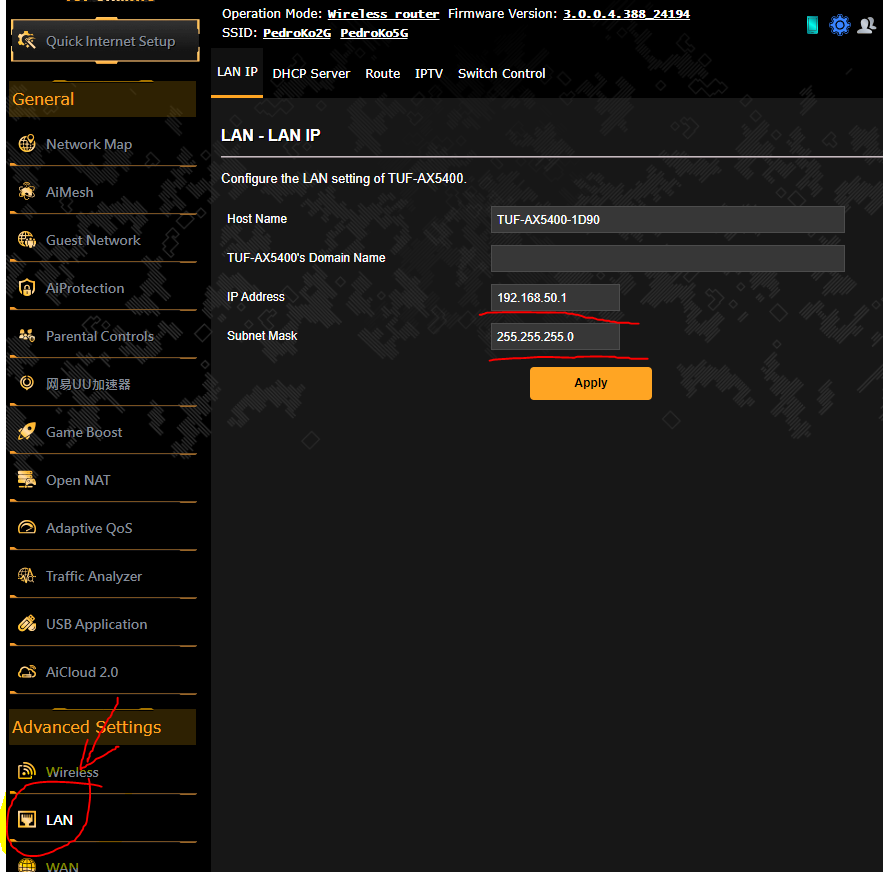
Command CenterRX 스캔 설정 (Windows10)
설정 순서
1. 바탕화면에 SCAN 폴더를 만듭니다.
2. 스캔프로그램을 다운받아서 설치. 교세라홈페이지 “자주하는질문”에 “Scanner File Utility” 다운.
참고 (스캔 프로그램 다운로드)
http://www.kyoceradocumentsolutions.co.kr/support_and_download/service-center/faq/
3. 프로그램을 실행합니다.
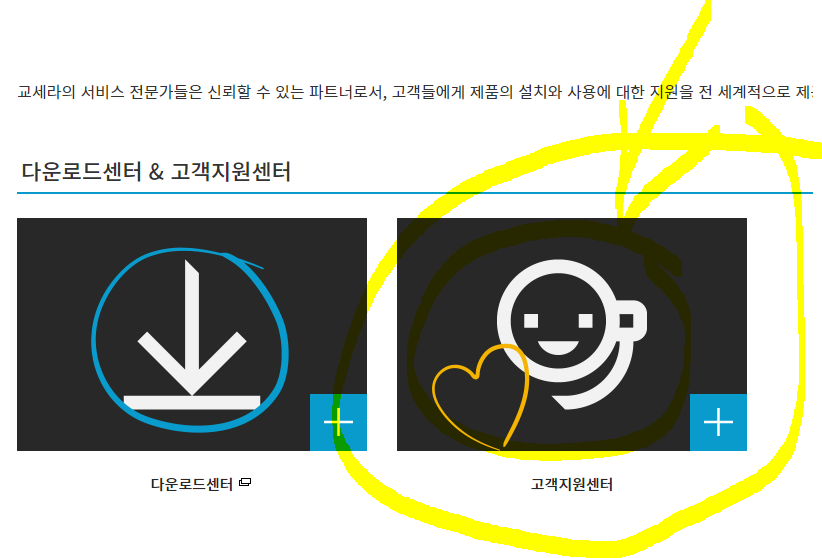
다운로드 센터에 보면 프린터 프로그램도 있으나, 상기 방법 추천한다.
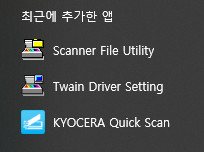
4. 설치 후 셋업 설정.
프로그램을 설치 후, 윈도우 키를 눌러보면, 위 그림과 같이 Scanner File Utility 가 나오는데,
실행하면 화면 우측 하단에 아이콘이 추가되고, 오른쪽 클릭하면 아래 그림과 같이 나온다.
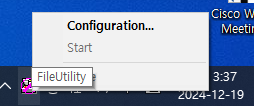
Configuration을 클릭한다.
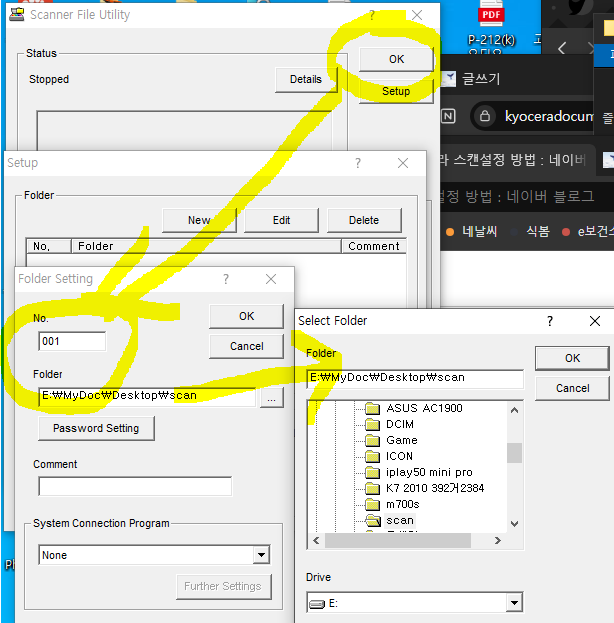
Setup > New > 001 > 바탕화면 폴더 지정 (바탕화면 폴더 경로 찍어서 복사 후 붙이는 것이 편하다..)
5. 보안 설정 다른앱 허용
제어판\모든 제어판 항목\Windows Defender 방화벽

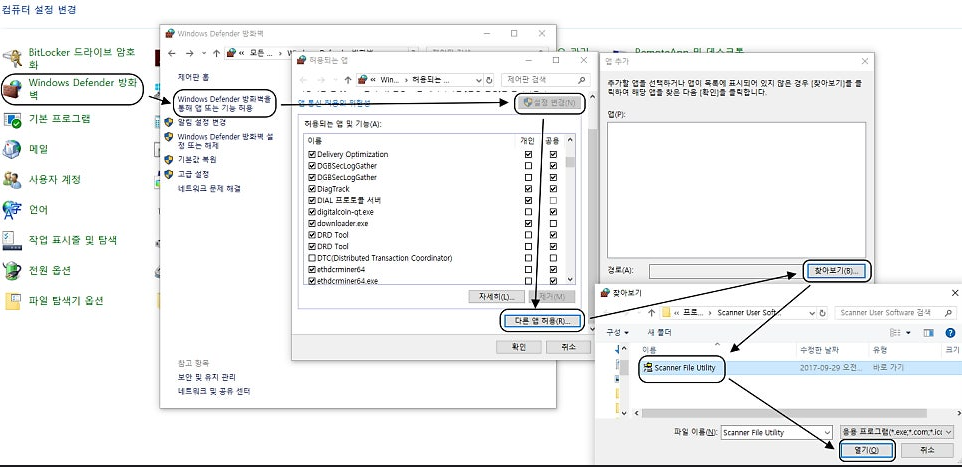
이렇게 되어야 한다.
파일위치 : C:\ProgramData\Microsoft\Windows\Start Menu\Programs\Scanner User Software
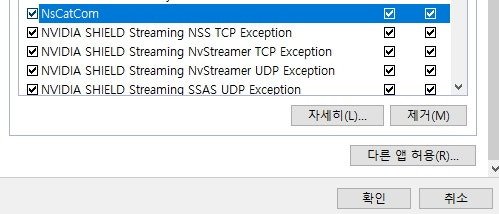
NsCatCom 추가되어 있는지 확인 > 개인/공용 모두 체크 후 확인.
-----------------------------------
추가사항 : 그러나 나같이 안티바이러스를 지정해 준 사람은 아래와 같이 화면이 표시가 되고,
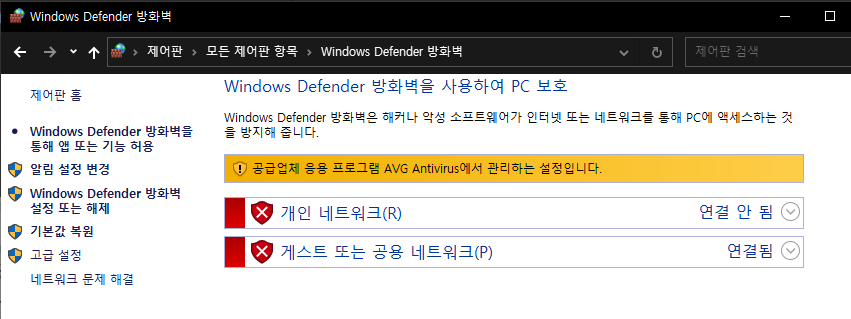
불안해서 추가적으로 설정해줬다.
avg 안티바이러스 > 메뉴 > 설정
일반 > 차단 및 허용된 앱 > 허용된 앱목록의 + 앱허용 클릭.
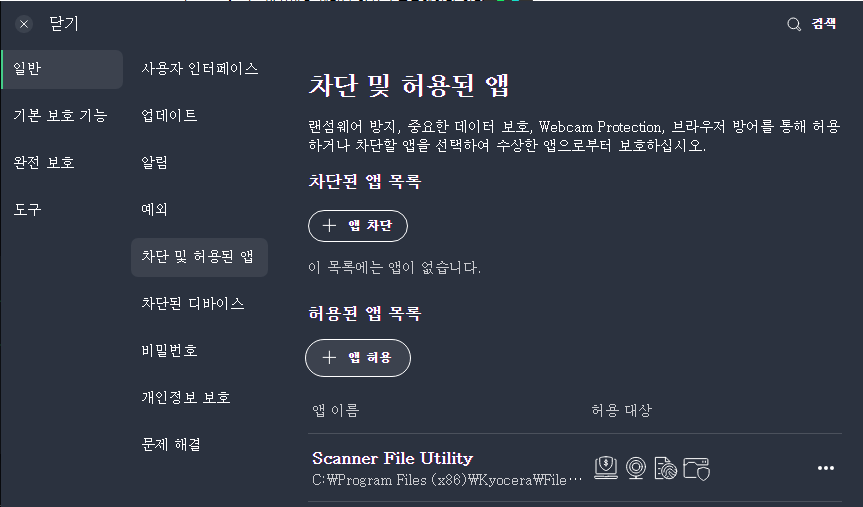
참고로, 앱이 많아서 찾기가 힘들거나 안 보이면 그냥 아래 방법으로 링크를 복사해서 붙여넣기 하면 편하다.
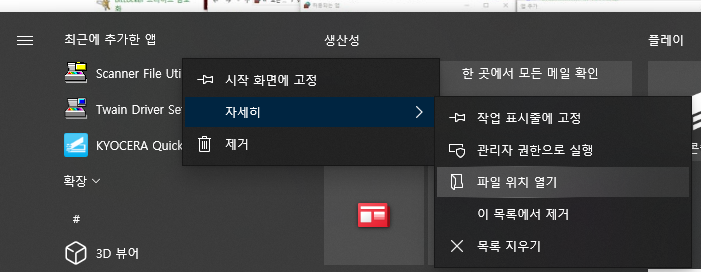
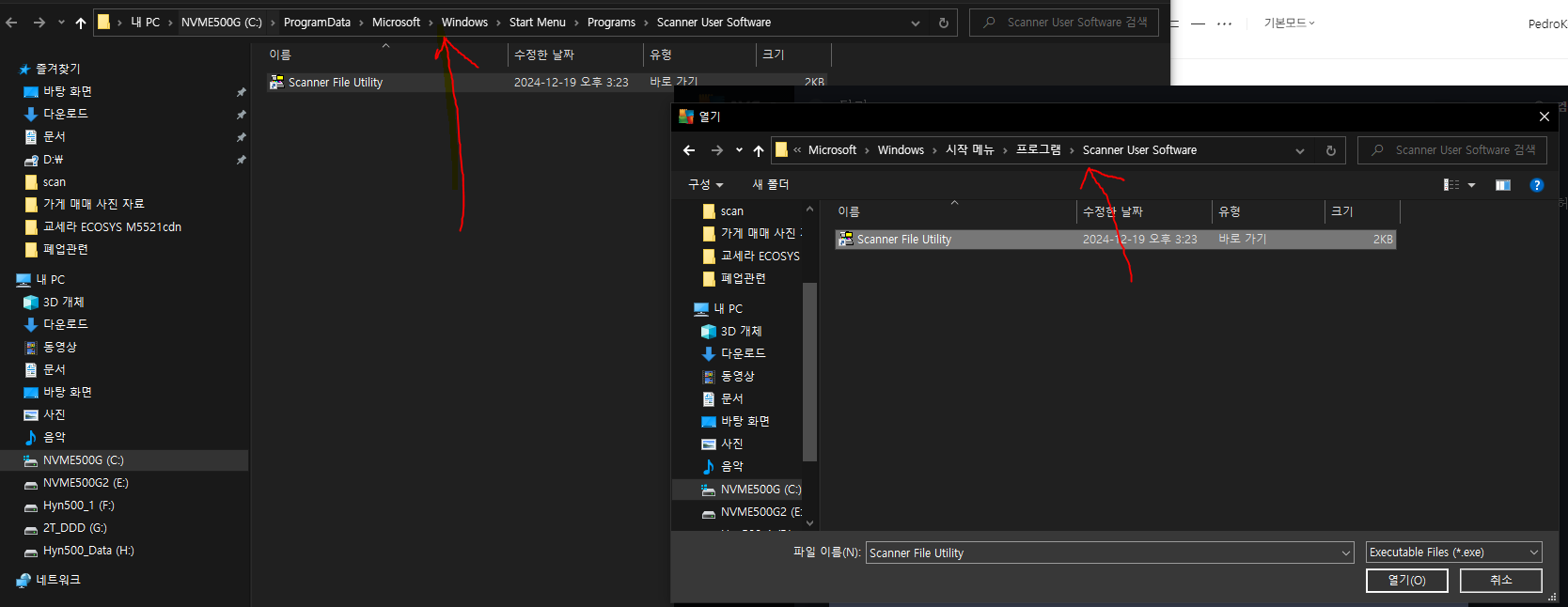
웹브라우저로 접속 예)192.168.0.200(복사기IP)
6. 프린터 유저 추가
주소장 > 본체 주소장 > 주소록추가 > 값입력 > 테스트
갑자기 영어로 바뀌었다.. ㅠㅠ 뭐지..
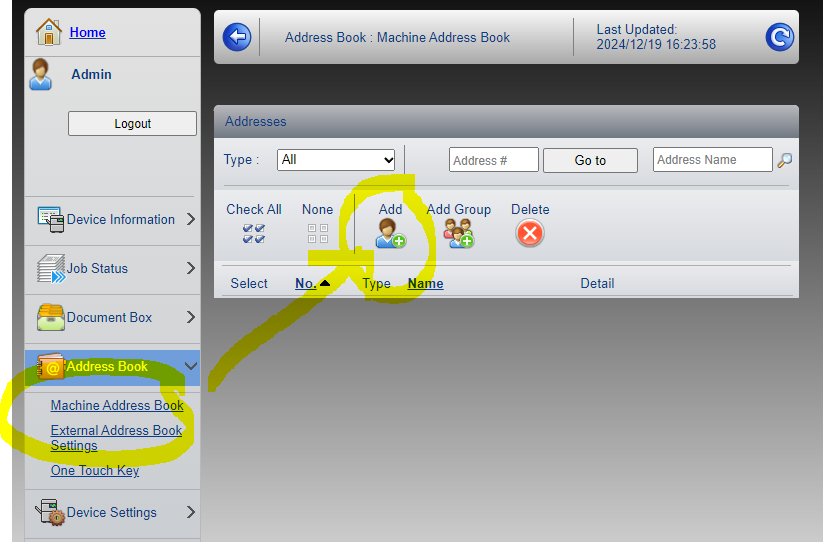
FTP : Scan 폴더 지닌 PC ip 값.
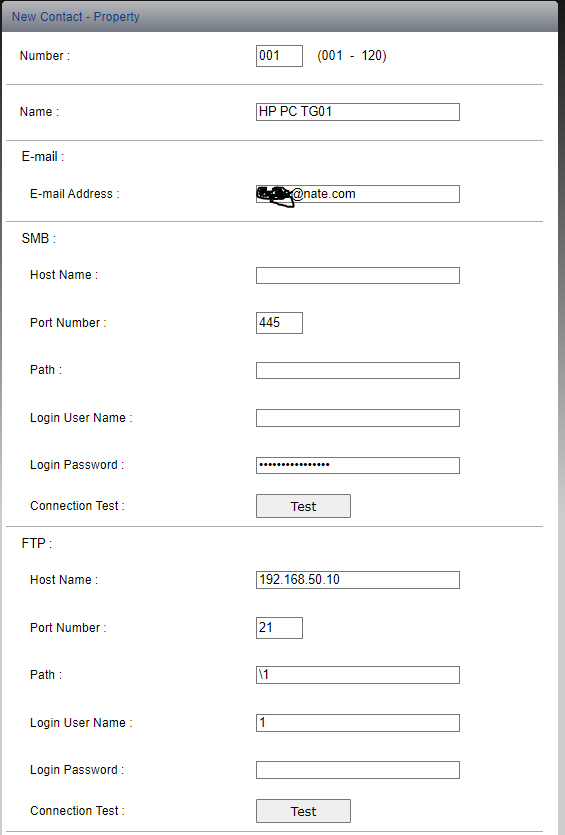
테스트 후 Submit/.